![]()
Pražská sídliště 9b, 669 02 Znojmo
IČ: 29354757, DIČ: CZ29354757
————————————————–
PROVOZOVATEL SLUŽBY:
AgroZETA servis s.r.o.
Za Zámečkem 744/9, 158 00 Praha 5
| E-mail: | info@gps-monitoring.cz |
|---|---|
| Telefon: | +420 774 264 933 |
popis modulu systému
![]()
Seznam vozidel zobrazí poslední informaci o stavu vozidla – jeho rychlost, zůstatkové množství paliva v nádrži, lokalizaci a zda je v pohybu, nebo stojí.
Taktéž je možné vidět čas, který uplynul od poslední aktualizace dané informace, a zda bylo vozidlo roztříděné podle regionu nebo typu.
Vyhledávání (kliknutím na pole nad seznamem) vozidla podle jména, evidenčního čísla, regionu nebo typu.
Přiřazení vozidla na mapu nebo jeho vymazání z mapy označením ve výběru v prvním sloupci seznamu.
Náhledem mapy (kliknutím na tlačítka pod seznamem) se zobrazí všechna vozidla, rychlá lokalizace vybraného vozidla, nebo se otevře okno s informacemi o daném vozidle na mapě.
Kliknutím na tlačítko Více na pravé straně pod seznamem se zobrazí rychlý přístup k seznamu jízd nebo ke knize jízd vybraného vozidla.
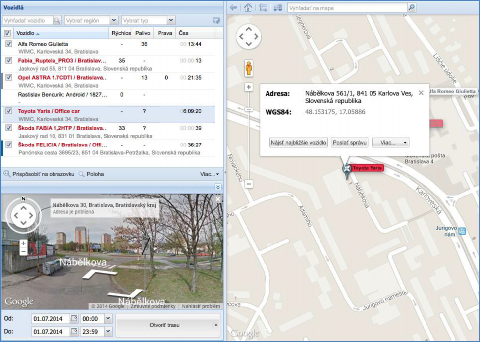
Dvojklik na název vozidla má stejnou funkci jako kliknutí na Poloha pod seznamem – vyhledá vozidlo na mapě.
Kliknutí pravým tlačítkem myši na název vozidla má stejnou funkci jako kliknutí na Víc pod seznamem – otevře se menu pro rychlý přístup k seznamu jízd nebo ke knize jízd.
Pro zobrazení aktuální trasy vozidla je potřebné:
vybrat vozidlo ze seznamu vozidel,
zvolit časové období sledování trasy
kliknout Otevřít trasu.
Trasa se zobrazí jako čára na mapě, interaktivní graf na spodním panelu a tabulka, kterou je možné editovat na Body trasy v pravém spodním rohu obrazovky
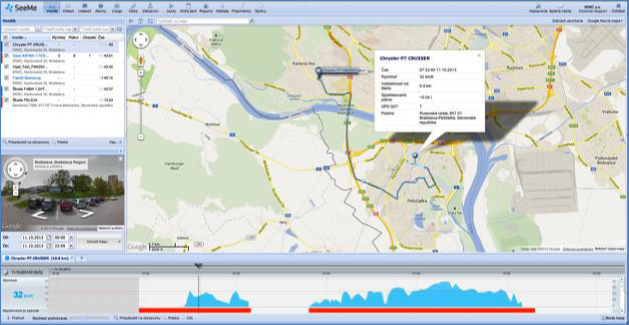
Pro odstranění zobrazení trasy klikněte na křížek x vedle názvu vozidla nad grafem.
Trasu je možno znovu přehrát kliknutím na Přehrát v levém dolním rohu obrazovky. Dá se měnit rychlost přehrávání, upravit zobrazení mapy, vložit celou trasu, vyhledat přesnou pozici bodu trasy a zobrazit podrobnou informaci o každém bodu trasy. Dále je možno zjistit rychlost vozidla, zůstatek paliva v nádrži, jeho vzdálenost od začátku cesty a polohu (včetně adresy) vybraného cíle. Body trasy se dají vybrat na mapě, v grafech nebo v tabulce (kliknutím na tlačítko v pravém spodním rohu obrazovky).
Body trasy je možné filtrovat. Je to užitečné obzvlášť při vyhledávaní pozice, kde vozidlo překročilo povolenou rychlost. Je třeba otevřít tabulku (vpravo dole) a zadat do políčka filtr jednoduchou matematickou operaci, například Rychlost > 90. V tabulce Ostatní budou jen ta hlášení, při kterých vozidlo překročilo rychlost 90km za hodinu. Po kliknutí na vybraný vstup se daná pozice zobrazí na mapě.
Stejně tak jako při práci s Jízdami, knihou jízd a reporty, tak i při trasách je možno využívat rychlý přístup k výběru tras podle období. Kliknutím na dolů směřující malou šipku vedle tlačítka Otevřít trasu se otevře malé menu s nabídkou přednastavených období.
Graf tras se dá zmenšovat a zvětšovat podobně jako na mapě. Pro posunutí klikněte na graf a libovolně s ním pohybujte levým tlačítkem myši na požadované místo.
Aplikace GPS Monitoringu běží na všech běžných internetových prohlížeči.
Aplikace GPS sledování funguje bez potřeby jakýchkoliv dalších zásuvných modulů, pro animované přehrávání tras a grafů budete potřebovat Adobe Flash Player.


Naplánujte si svoji trasu pomocí Plánovače tras. Na mapě si označte body vaší trasy, která se následně vykreslí.
Pro výpočet nejkratší trasy klikněte na tlačítko Optimalizace!
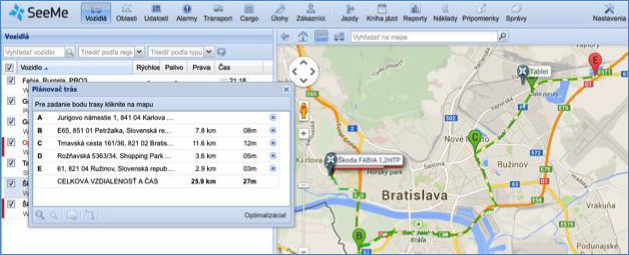
![]() Z takto vytvořené trasy máte teď možnost vytvořit oblast čára, kliknutím na tlačítko vytvořit oblast ve spodní lište okna Plánovač tras. Víc v Možnosti vytvoření oblasti
Z takto vytvořené trasy máte teď možnost vytvořit oblast čára, kliknutím na tlačítko vytvořit oblast ve spodní lište okna Plánovač tras. Víc v Možnosti vytvoření oblasti
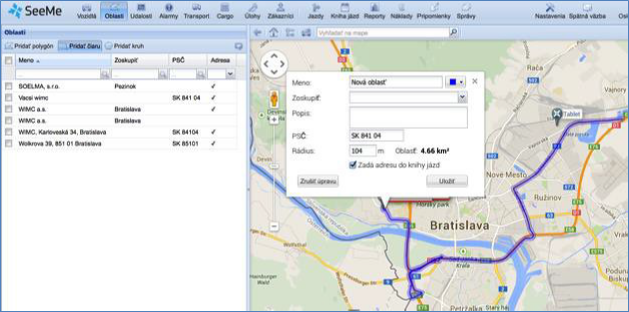
Tato funkce vám umožní najít vozidlo, které je nejblíže požadované adresy. Máte možnost hledat podle regionu, typu vozidla, požadovaných zručností řidiče aj. Po vyhledání se vám zobrazí seznam vozidel podle zvolených kritérií v pořadí od nejbližšího po nejvzdálenější.
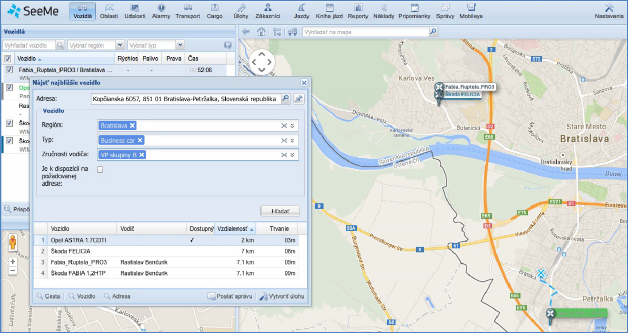
Po vašem výběru si v levém dolním rohu okna můžete zvolit zobrazení vozidla na mapě nebo provést požadovanou akci:
Cesta – zobrazí se trasa od vybraného vozidla po požadovanou adresu
Vozidlo – zobrazí se poloha vybraného vozidla
Adresa – zobrazí se požadovaná adresa
Poslat zprávu – pokud je toto vozidlo vybavené GARMIN navigací, můžete poslat řidiči zprávu s adresou přímo do navigaci
Vytvořit úlohu – možnost vytvoření úlohy s požadovanou adresou
Pomocí speciálního GPS zařízení vybaveného 3G senzory dokáže systém SeeMe sledovat chování řidiče na cestách. Sleduje prudké zrychlení, prudké brzdění a prudké odbočení.
Všechny tyto situace se dají nastavit jako události v modulu Události a jsou zobrazeny i na mapě.
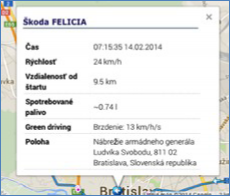
Z GreenDriving si dokážete vygenerovat report v module Reporty ( denní GreenDriving report nebo souhrnný GreenDriving report )

Tyto funkce vám na mapě umožní zjistit, co se v požadované lokalitě nachází a kdo a kdy v ní byl. Klikněte na požadované místo na mapě pravým tlačítkem myši. Otevře se vám okénko s údaji o adrese a souřadnicích polohy. Zvolte tlačítko Víc…, v novém menším okénku se zobrazí nabídka na Vytvořit oblast Co je tu? a Kdo tu byl?
Po kliknutí pravým tlačítkem myši na mapu:
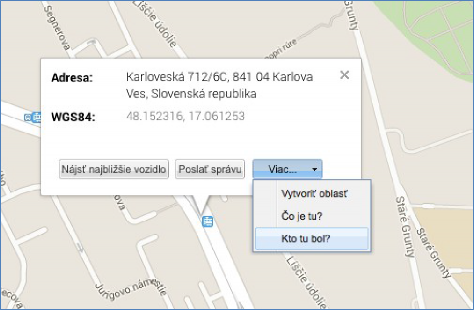
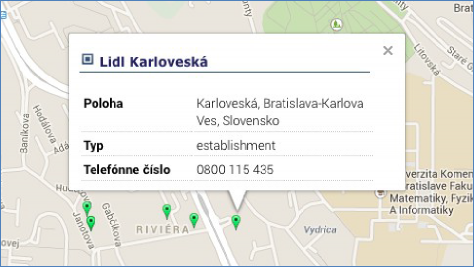
Na mapě se vám otevře nové okno s údaji, které vozidlo a v jakém čase se nachází v požadované lokalitě.
Po výběru vozidla si můžete následně otevřít konkrétní trasu tohoto vozidla.
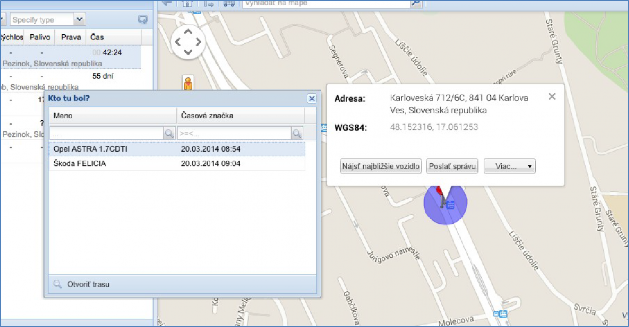
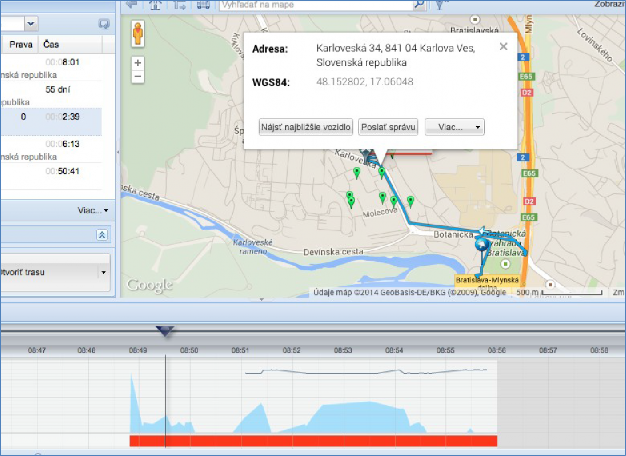
Kompletní dokumentaci v PDF ke stažení naleznete na tomto odkazu „manuály“.
![]()
Pražská sídliště 9b, 669 02 Znojmo
IČ: 29354757, DIČ: CZ29354757
————————————————–
PROVOZOVATEL SLUŽBY:
AgroZETA servis s.r.o.
Za Zámečkem 744/9, 158 00 Praha 5
| E-mail: | info@gps-monitoring.cz |
|---|---|
| Telefon: | +420 774 264 933 |


Společnost AgroZETA servis s.r.o. rozšířila svoji působnost od 1.1.2014 i o služby spojené se satelitním monitoringem. Přinášíme Vám flexibilně se rozvíjející systém, spolehlivý a bezpečný GPS Monitoring.